iertutil.dll文件丢失电脑无法开机怎么办
来源:www.laobaicai.net 发布时间:2015-12-15 10:41
众所周知,windows系统自带的文件是非常重要的,如果被删除或者损坏后就可能导致整个系统瘫痪,然而近期有朋友在清理电脑时不小心丢失了iertutil.dl文件,导致电脑无法进入桌面,弹出提示iertutil.dll文件丢失,须重新安装应用程序,iertutil.dll被删除怎么办呢?
1.使用组合快捷键Ctrl+Shift+Esc打开任务管理器。如下图所示

2.在打开的windows任务管理器窗口,点击左上角菜单里的“文件”,选择“新建任务运行”,然后输入“C:\WINDOWS\system32”,按回车确认以上操作。如下图所示
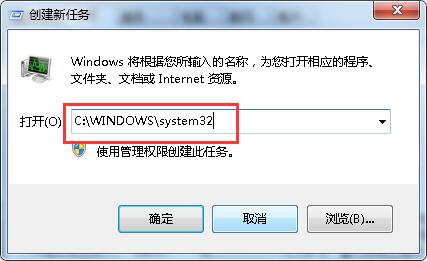
3.接着打开cmd.exe进程窗口,输入命令“cd c:\windows\system32\dllcache”按回车确认,同样再输入“copy iertutil.dll c:\windows\system32”按回车确认,然后我们的窗口就会提示出现一个提示1个文件复制完毕的字样。如下图所示
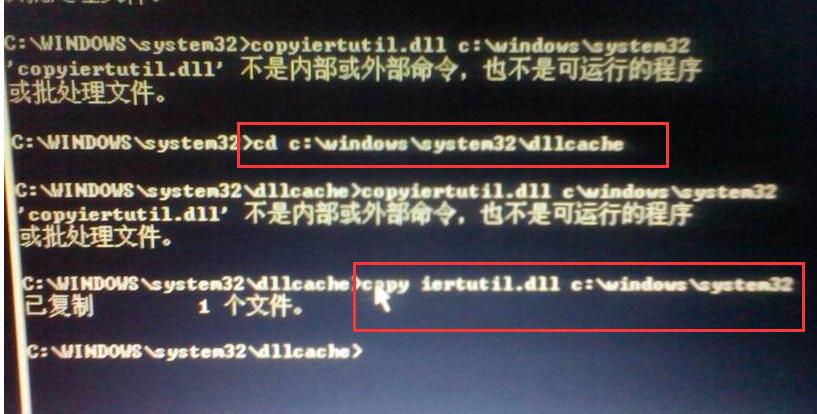
以上就是解决iertutil.dll文件丢失电脑无法开机的方法,如果有用户遇到丢失iertutil.dll无法开机的情况可以从别的电脑拷贝过来放在文件夹中,然后重启电脑就可以了。
上一篇:win10桌面图标显示异常
推荐阅读
"Win10累积更新卡在无限重启阶段的修复策略"
- win11系统无法识别移动硬盘怎么办 2024-05-06
- win11系统dns异常无法上网怎么办 2024-05-04
- win11系统如何调整鼠标速度 2024-05-03
- win11系统不显示wifi列表怎么办 2024-05-01
win10系统设置虚拟内存教程分享
- win11系统如何查看内存条卡槽数量 2024-04-29
- win11系统怎么开启节能模式 2024-04-29
- win11系统usb接口无法识别设备如何解决 2024-04-28
- win11系统如何添加网络打印机 2024-04-26
老白菜下载
更多-
 老白菜怎样一键制作u盘启动盘
老白菜怎样一键制作u盘启动盘软件大小:358 MB
-
 老白菜超级u盘启动制作工具UEFI版7.3下载
老白菜超级u盘启动制作工具UEFI版7.3下载软件大小:490 MB
-
 老白菜一键u盘装ghost XP系统详细图文教程
老白菜一键u盘装ghost XP系统详细图文教程软件大小:358 MB
-
 老白菜装机工具在线安装工具下载
老白菜装机工具在线安装工具下载软件大小:3.03 MB










